Durch eine Neuinstallation Ihres GPU-Treibers wird das Problem behoben
- DerLive-Kernel-Ereignis 141 ist eine Hardware Fehler, der aufgrund des Ausfalls einer PC-Komponente oder aufgrund beschädigter Treiber und Softwaretools von Drittanbietern auftritt.
- Aus diesem Grund ist es wichtig, Fehler bei allen Hardwarekomponenten wie GPU und RAM zu beheben.
- Sie könnten jedoch damit durchkommen, die Grafikkartentreiber neu zu installieren oder einen sauberen Neustart einzuleiten.

XINSTALLIEREN, INDEM SIE AUF DIE DOWNLOAD-DATEI KLICKEN
GESPONSERT
- Laden Sie Fortect herunter und installieren Sie es auf Ihrem PC.
- Starten Sie den Scanvorgang des Tools um nach beschädigten Dateien zu suchen, die die Ursache Ihres Problems sind.
- Klicken Sie mit der rechten Maustaste auf Starten Sie die Reparatur damit das Tool den Reparaturalgorithmus starten konnte.
- Fortect wurde heruntergeladen von 0 Leser in diesem Monat, auf TrustPilot mit 4,3 bewertet
Wenn Sie kürzlich das erlebt haben LiveKernelEvent 141 Wenn auf Ihrem Windows 10-Gerät ein Fehler auftritt, sind Sie hier richtig.
In diesem Artikel werden wir die Gründe untersuchen, warum diese Fehlfunktion überhaupt auftreten kann, und versuchen, sie mithilfe spezieller Fehlerbehebungslösungen zu beheben.
Was ist LiveKernelEvent 141?
Von Anfang an müssen Sie wissen, dass die Live-Kernel-Ereignis 141 Fehler ist ein Hardwarefehler ausgelöst durch den Ausfall einer PC-Komponente.
Glücklicherweise kann es jedoch auch aufgrund beschädigter Treiber oder bestimmter Software von Drittanbietern passieren.
LiveKernelEvent 141 wird oft durch Übertaktung verursacht, RAM, NVIDIA- oder ATI-GPUs, aber unsere Leser sind auch beim Spielen auf das Problem gestoßen, insbesondere in Warzone.
Was verursacht ein Live-Kernel-Ereignis?
Das LikeKernelEvent ist ein weit verbreiteter Hardwarefehler, der je nach Ausprägung und betroffener Komponente viele andere Formen annehmen kann.
Aus diesem Grund halten wir es für wichtig, Sie über die häufigsten Probleme dieser Art zu informieren und Ihnen mitzuteilen, dass die meisten davon mit den folgenden Lösungen behoben werden können.
- LiveKernelEvent 117 – Dieses Problem tritt normalerweise auf, weil nvlddmkm.sys Nvidia-Grafiktreiberfehler.
- Name des Problemereignisses: LiveKernelEvent-Code: 141, LiveKernelEvent 141 Hardwarefehler, LiveKernelEvent 193, 124 – Das Problem wird hauptsächlich durch fehlerhafte oder verursacht beschädigte Treiber Aber unsere unten aufgeführten Lösungen helfen Ihnen, das Problem zu beheben.
- LiveKernelEvent 1A1 – Wenn Sie diese Fehlermeldung erhalten, ist das Netzteil das Netzteil. Hier erfahren Sie, wie es geht Beheben Sie Netzteilfehler in Windows.
- LiveKernelEvent 1A8 – Das Problem könnte durch den Intel Wireless-Treiber verursacht werden und tritt häufig auf HP-Laptops auf, sodass eine Neuinstallation des Treibers das Problem beheben sollte.
- LiveKernelEvent 1B8 – Übertaktung und die XMP-Profile könnte die wahrscheinliche Ursache des Problems sein
Wie auch immer, mit den richtigen Lösungen können Sie diesen Hardwarefehler 141 sowie die oben genannten beheben, indem Sie die folgenden Schritte ausführen.
Wie behebe ich den LiveKernelEvent 141-Fehler?
- Was verursacht ein Live-Kernel-Ereignis?
- Wie behebe ich den LiveKernelEvent 141-Fehler?
- 1. Überprüfen Sie Ihr Gedächtnis
- 2. Führen Sie DISM- und SFC-Scans durch
- 3. Schalten Sie die GPU-Übertaktung aus oder deinstallieren Sie die Übertaktungssoftware
- 4. Deinstallieren Sie die Grafikkartentreiber und installieren Sie sie erneut
- 5. Trennen Sie externe Geräte
- 6. Wenden Sie Windows 10-Updates an und warten Sie auf Ihre Genehmigung
- 7. Starten Sie einen sauberen Neustart
- Wie behebe ich den LiveKernelEvent 141-Fehler in Windows 11?
- Wie wird LiveKernelEvent diagnostiziert?
- Ist das Live-Kernel-Ereignis 141 ein Hardwarefehler?
1. Überprüfen Sie Ihr Gedächtnis
- Drücke den Start Schaltfläche, Typ Erinnerung und klicken Als Administrator ausführen anfangen Windows-Speicherdiagnose mit allen Privilegien.

- Klicken Sie nun auf die erste Option, Starten Sie jetzt neu und prüfen Sie, ob Probleme vorliegen.

- Nach dem Neustart führt das System eine Diagnose Ihrer RAM-Module durch und findet mögliche Probleme. Sollte dies der Fall sein, müssen Sie leider das/die beschädigte(n) Modul(e) austauschen.
Ein oder mehrere RAM-Module können für den Windows-Hardware-Fehlercode 141 verantwortlich sein.
Wenn Sie kürzlich das erlebt haben LiveKernelEvent-Code 141 Fehler auf Ihrem Windows-Gerät. Der erste Schritt besteht darin, die Integrität des Speichers mithilfe des Windows-Speicherdiagnosetools wie oben gezeigt zu überprüfen.
Sollten Sie feststellen, dass der RAM einwandfrei funktioniert, können Sie es trotzdem mit einem davon versuchen die besten RAM-Reiniger und -Optimierer Dies wird Ihnen helfen, einen schnelleren Windows 10-PC zu erhalten und zukünftige LiveKernelEvent-Hardwarefehler zu vermeiden.
2. Führen Sie DISM- und SFC-Scans durch
Es ist sehr wahrscheinlich, dass es gelöst wird LiveKernelEventFehlercode mithilfe der detaillierten Schritte in der Eingabeaufforderungs-App, die Ihnen dabei hilft, beschädigte Dateien oder unerwünschte Programme von Ihrem Betriebssystem zu erkennen und zu entfernen.
- Drücke den Start Schaltfläche, Typ cmd, und auswählen Als Administrator ausführen öffnen Eingabeaufforderung mit allen Privilegien.

2. Geben Sie in der Befehlszeile den folgenden Befehl ein und drücken Sie Eingeben: sfc/scannow

3. Geben Sie anschließend den folgenden Befehl ein und drücken Sie Eingeben nach jedem:DISM /online /Cleanup-Image /ScanHealthDISM /Online /Cleanup-Image /RestoreHealth

4. Wenn der Vorgang abgeschlossen ist, starten Sie Ihren PC neu und prüfen Sie, ob der Hardware-Fehlercode 141 weiterhin besteht.
Falls dies nicht zur Lösung des Kernel 141-Fehlers beigetragen hat, empfehlen wir Ihnen, ein zuverlässiges Reparaturprogramm auszuprobieren, das fortgeschrittener ist und verschiedene PC-Probleme beheben kann.
3. Schalten Sie die GPU-Übertaktung aus oder deinstallieren Sie die Übertaktungssoftware
- Drücken Sie die Taste Start drücken und auswählen Einstellungen aus dem Menü.

- Klicken Sie jetzt Apps.

- Suchen Sie nach der Übertaktungssoftware, die Sie verwenden, klicken Sie darauf und klicken Sie auf Deinstallieren Taste.

- Befolgen Sie die Vorgehensweise für eine vollständige Deinstallation.
Wenn Sie Ihre GPU oder CPU übertaktet haben, ist möglicherweise ein Fehler aufgetreten, der den Hardwarefehler Code 141 ausgelöst hat.
Die logische Lösung besteht darin, die App, die Sie zum Übertakten verwenden, zu optimieren und den Vorgang zu stoppen. Wenn das jedoch nicht funktioniert, versuchen Sie, sie mithilfe der oben genannten Schritte zu deinstallieren.
Wenn die Übertaktung auf BIOS-Ebene erfolgt, müssen Sie die Einstellungen von dort aus ändern. Wenn Sie nicht wissen, wie das geht, lesen Sie unseren Leitfaden So greifen Sie auf einem PC mit Windows 7, 10 oder 11 auf das BIOS zu wird dir auf jeden Fall weiterhelfen.
- Fix: Dateisystemfehler (-2147163901) unter Windows 11
- Systemsteuerung vs. Einstellungs-App: Welche soll ich verwenden?
4. Deinstallieren Sie die Grafikkartentreiber und installieren Sie sie erneut
- Um den Hardwarefehler LiveKernelEvent 141 zu beheben, klicken Sie mit der rechten Maustaste auf Start Schaltfläche, Typ Gerätemanager und wählen Sie die App aus der Liste aus.

- Suchen Sie nach dem Grafiktreiber unter Display-Adapter Klicken Sie mit der rechten Maustaste darauf und wählen Sie den Abschnitt aus Gerät deinstallieren.

- Jetzt haben Sie die Wahl, Ihr Gerät neu zu starten und das System wird den Treiber automatisch ersetzen, oder Sie können auf die spezielle Support-Seite des Herstellers gehen und den richtigen Treiber herunterladen.
Wenn nach der Durchführung der oben genannten Schritte immer noch der LiveKernelEvent 141-Hardwarefehler auftritt, sollten Sie dies tun Installieren Sie die Grafikkartentreiber neu.
5. Trennen Sie externe Geräte
Da möglicherweise ein Konflikt zwischen bestimmten Treibern im Windows 10-System vorliegt, sollten Sie den Fehlerbehebungsprozess beginnen, indem Sie die Peripheriegeräte trennen. Tun Sie dies und prüfen Sie, ob das Problem weiterhin besteht.
Anschließend können Sie Ihre externen Geräte wieder anschließen, dabei aber auch alle zugehörigen Treiber von Grund auf neu installieren.
Gehen Sie bei Bedarf zuerst zum Geräte-Manager und deinstallieren Sie diese Treiber (drücken Sie Gewinnen +X Hotkeys, klicken Sie Gerätemanager, und wählen Sie die Treiber aus, die deinstalliert werden müssen).
Wenn Sie die Treiber vollständig von Ihrem Windows 10-PC entfernen möchten, können Sie die Verwendung eines Deinstallationsprogramms in Betracht ziehen. Schauen Sie sich unsere Liste mit der besten Deinstallationssoftware an ist ab sofort verfügbar und behebt das Problem mit dem Kernel-Ereignis 141.
6. Wenden Sie Windows 10-Updates an und warten Sie auf Ihre Genehmigung
- Drücken Sie die Taste Gewinnen + ICH Tastatur-Hotkeys dann ab Systemeinstellungen klicken Update & Sicherheit.

- Aus dem Fenster, das geöffnet wird, unten Windows Update Sie sollten in der Lage sein, nach möglichen Updates zu suchen.
- Hinweis: Wenn bereits ein Update verfügbar ist, wird es automatisch angezeigt.
- Stimmen Sie dem Aktualisierungsprozess zu und warten Sie einfach, während der neue Firmware-Patch geflasht wird. Starten Sie abschließend Ihr Windows 10-Gerät neu.
Wenn auf Ihrem System nicht die neuesten verfügbaren Updates ausgeführt werden, erhalten Sie möglicherweise das Live-Kernel-Event 141 in Warzone. Überprüfen Sie also die Updates, die möglicherweise im Hintergrund auf Ihre Genehmigung warten, und wenden Sie sie an.
In einigen Fällen können Sie Ihr System nicht aktualisieren, da keine Schaltfläche zum Aktualisieren vorhanden ist. Wir haben eine Anleitung, was zu tun ist, wenn die Schaltfläche „Nach Updates suchen“ fehlt Also keine Panik.
7. Starten Sie einen sauberen Neustart
- Drücken Sie Gewinnen + R und in der Laufen Geben Sie das zu öffnende Feld ein msconfig.

- Unter Systemkonfiguration wähle aus Allgemein Tab.
- Suche nach Selektiver Start Eintrag und deaktivieren Sie das Kontrollkästchen Startelement laden Möglichkeit.
- Gehe zum Dienstleistungen Registerkarte und klicken Sie auf Verstecke alle Microsoft-Dienste Kontrollkästchen aktivieren und klicken Deaktivieren alle.

- Als nächstes greifen Sie auf zu Registerkarte „Start“. und klicken Sie auf Öffnen Sie den Task-Manager Verknüpfung.

- Deaktivieren Sie im Task-Manager alle Startprogramme. Speichern Sie Ihre Änderungen und schließen Sie diese Fenster.
- Starten Sie Ihr Windows 10-System neu.
Wenn eine Drittanbieter-App das Problem verursacht hat Live-Kernel-Event 141 Nvidia Fehler jetzt können Sie Softwarekonflikte beseitigen, die auftreten, wenn Sie ein Programm oder ein Update installieren oder wenn Sie einen Prozess verwenden, der nicht mit dem Windows 10-Betriebssystem kompatibel ist.
Du kannst Beginnen Sie mit Entfernen aller unnötigen Start-Apps unter Windows. Dadurch wird verhindert, dass die Drittanbieter-App erneut reagiert.
Wie behebe ich den LiveKernelEvent 141-Fehler in Windows 11?
- Drücken Sie Windows + X dann auswählen Gerätemanager aus dem Schnellmenü.

- Navigieren Sie hier zu Anzeigeadapter Klicken Sie im Abschnitt mit der rechten Maustaste auf den Treiber, den Sie installiert haben, und wählen Sie ihn aus Treiber aktualisieren.

Durch die Aktualisierung Ihres Grafikkartentreibers beheben Sie den Live Kernel Event 141-Fehler in Windows 11. Beachten Sie, dass Sie Ihre Treiber auf dem neuesten Stand halten müssen, damit Ihr Computer gut funktioniert.
Wie wird LiveKernelEvent diagnostiziert?
Das Problem LiveKernelEvent Code: 141 wird am häufigsten mit der Grafikverarbeitungseinheit (GPU) des betroffenen Computers in Verbindung gebracht.
Die einfachste Lösung für dieses Problem ist die Deinstallation des Grafiktreibers und die anschließende Installation einer neuen, stets auf dem neuesten Stand gehaltenen Kopie des Programms.
Ist das Live-Kernel-Ereignis 141 ein Hardwarefehler?
Beim Live-Kernel-Ereignis 141 handelt es sich um einen Hardwarefehler, der normalerweise durch fehlerhafte Treiber verursacht wird. Dieses Problem kann auch auf Probleme mit PC-Komponenten zurückzuführen sein.
Daher ist es wichtig, die Schritte in dieser Anleitung zu befolgen Fehlerbehebung bei Ihren Hardwarekomponenten.
Dies sind also die Fehlerbehebungslösungen, die zur Behebung von Windows 10/11 Live-Kernel-Ereignis 141 Fehler, vorausgesetzt, es liegt kein Problem mit Ihrer Hardware vor, das dazu geführt hat, dass Windows nicht mehr ordnungsgemäß funktioniert.
Dies ist nicht der einzige Fehler, der auftreten kann, und wir haben ihn auch behandelt LiveKernelEvent-Code 1a8 und 1b8 in einem unserer anderen Ratgeber.
Wenn Sie dieses Problem mit einer anderen Methode lösen konnten, teilen Sie Ihre Erfahrungen mit uns – uns wird dieses Tutorial dann entsprechend aktualisieren und Ihnen die Anerkennung für die Bereitstellung zusätzlicher Informationen geben Lösungen.
Sie können ganz einfach mit uns in Kontakt treten, indem Sie den Kommentarbereich unten nutzen. Danke fürs Lesen!
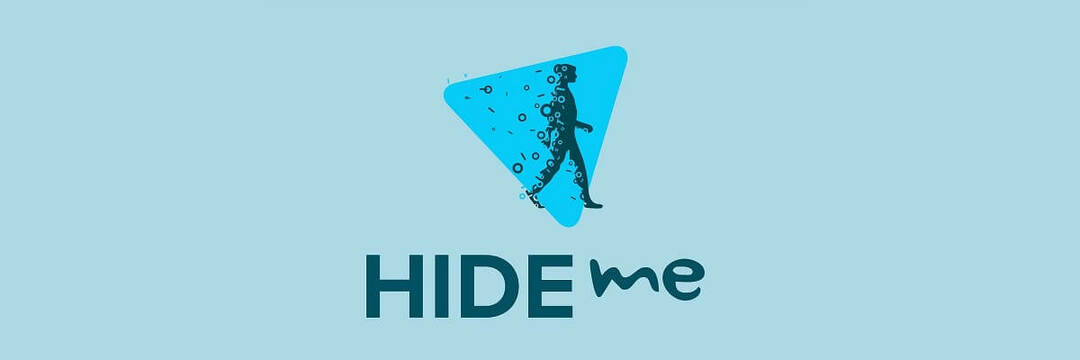

![So speichern Sie Google Drive-Dateien auf USB [EASY WAY]](/f/c74e43a61eb5c20325af76eb57c1981f.jpg?width=300&height=460)